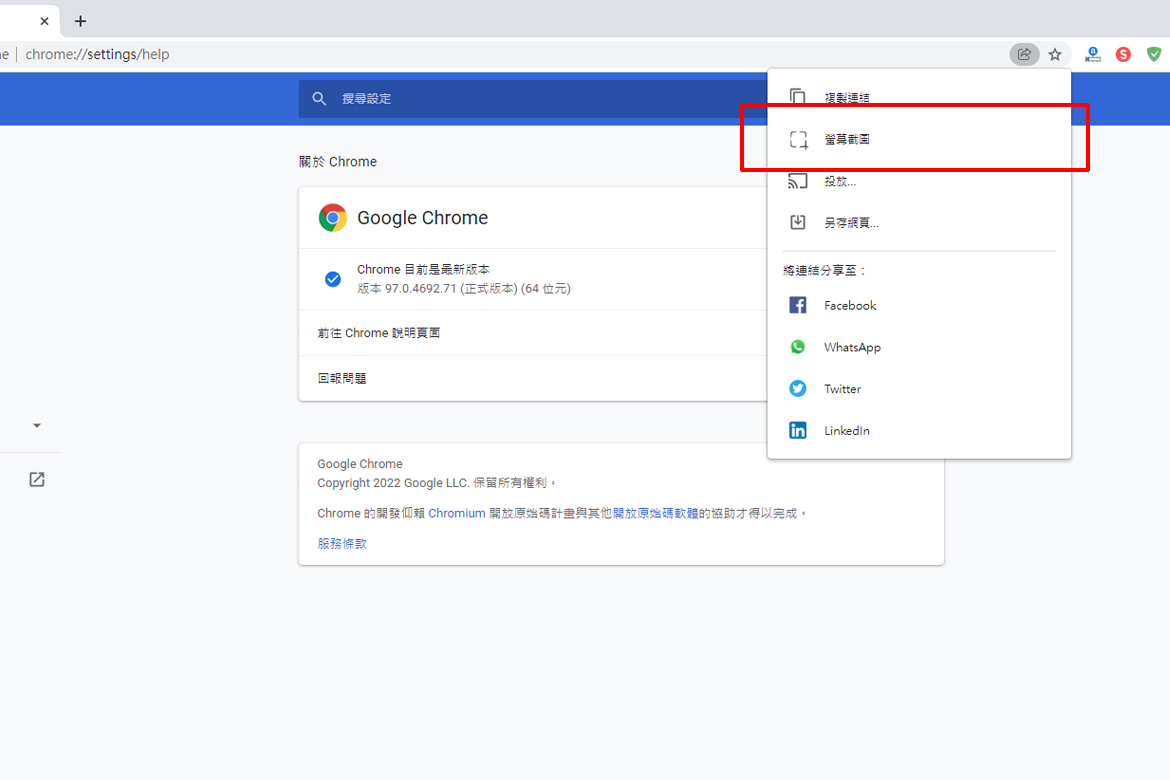Google
Google Drive 雲端硬碟下載次數過量「很抱歉,您目前無法查看或下載這個檔案」解決辦法!

大家好,我是豬油先生!
大家如果常常在論壇找尋檔案的話,這畫面應該不陌生 ^^
豬油常常會去各大論壇走走,但常常遇到分享者的檔案在 Google Drive 雲端硬碟下載過量的問題,導致要過一段時間或是24小時之後才能下載,那想要這檔案的朋友怎麼辦呢?如果你不急,等個一兩天,可能就可以下載了,但像豬油這樣等不了的人,這個副本的方式就是大家必學的啦!學會了,就不用擔心下載的問題啦 ^^
會有這機制,主要是由於Googe 為了維護系統運正常,所以會出現這樣的帳戶頻寬限制。
帳戶每小時 750 MB & 每天最多 1250 MB,當超過流量限制會被封鎖無法下載或線上看影片情況,就會顯示無法查看或下載這檔案的畫面。
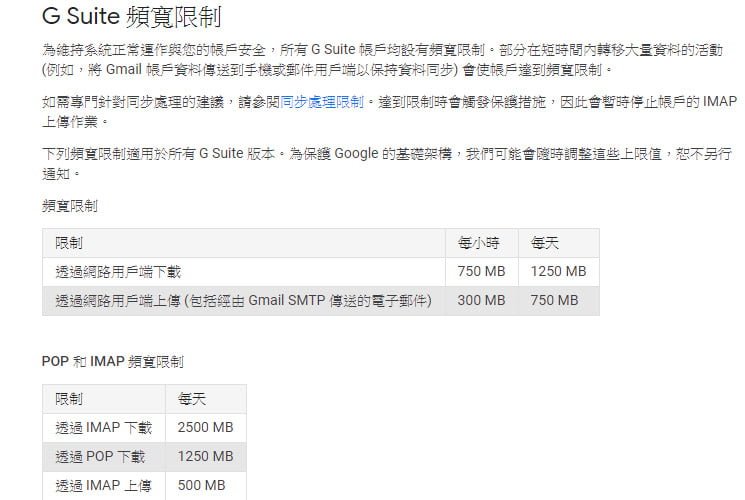
》Step.1
當你點連結按下載時,出現這畫面,別擔心 別氣餒~
如果你不急,就等個24小時吧!但有時候有可能會超過24小時唷
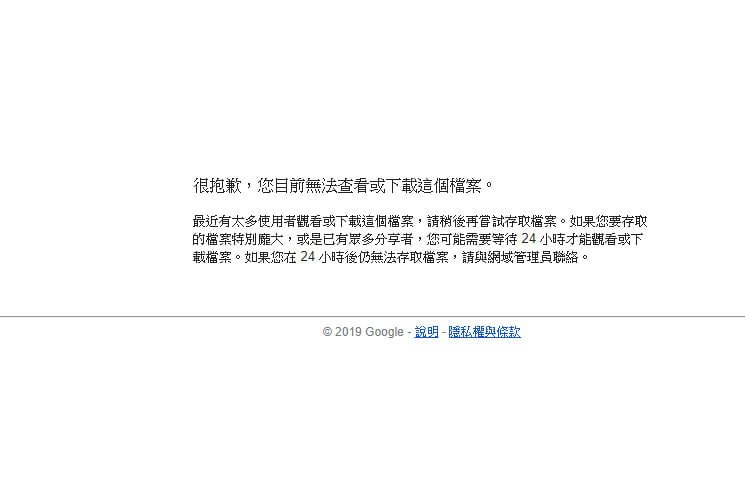
》Step.2
首先,請先登入你的Google 帳號
點擊連結,看到這出現下載的畫面時,請先別急著點【下載】,因為你點下載,就會出現上面那一頁的畫面啦!
這時候,點選右上角的【…】,按下【加上星號】
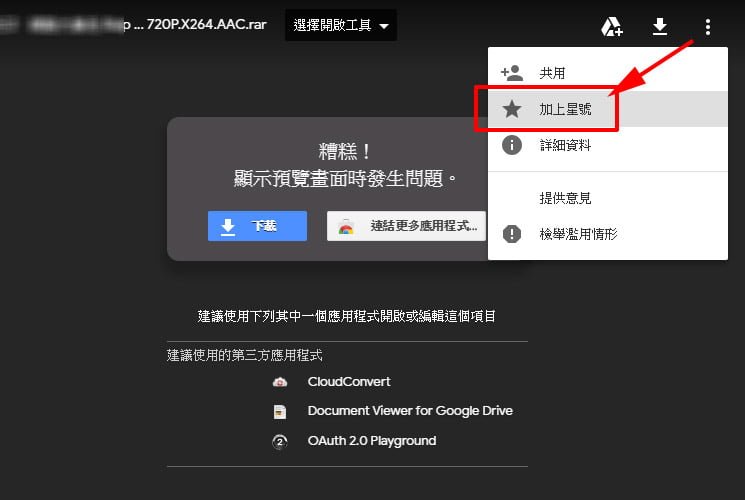
》Step.3
接著到我們自己的雲端硬碟中,點選【已加星號】
這時就會看到你要下載的檔案在這裡了。
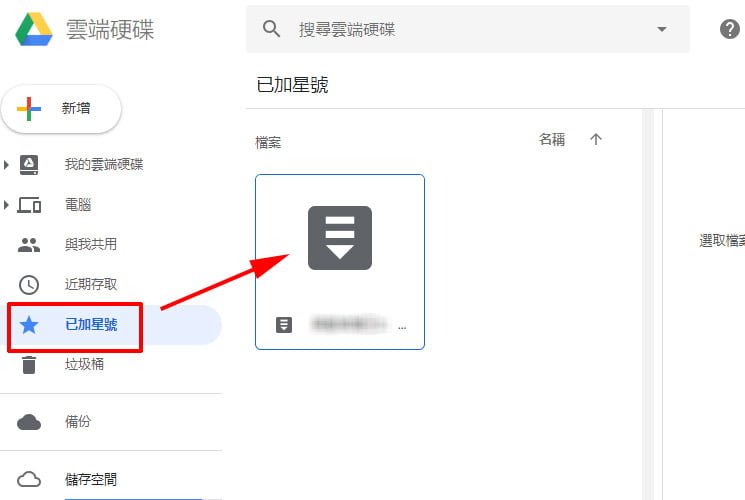
》Step.4
接著在這檔案按下右鍵,選擇【建立副本】。
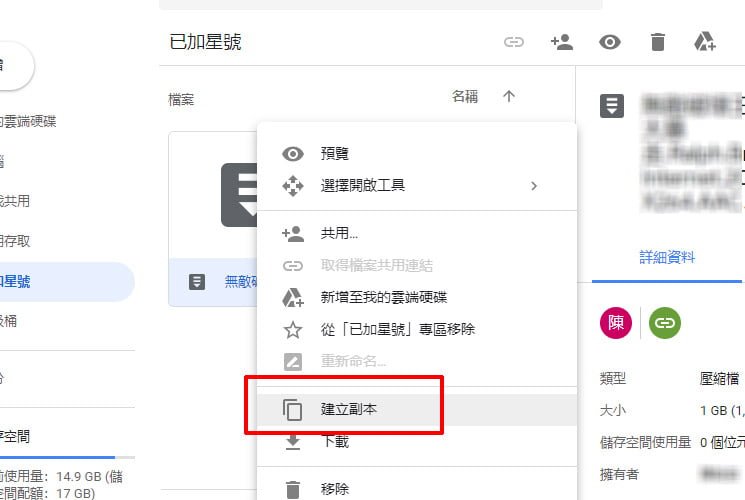
》Step.5
這時候,Google 就會自動建立一個副本出來,然後在這新建立好的副本上按下右鍵,就可以按下【下載】
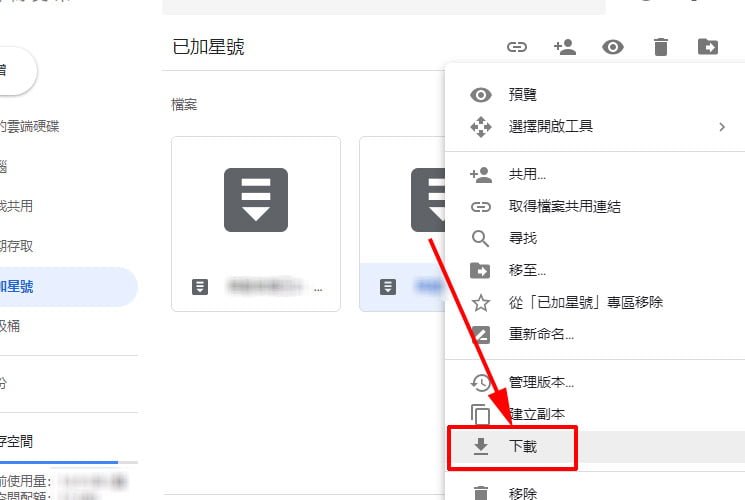
》Step.6
然後會顯示是否要下載的畫面,按下【仍要下載】。
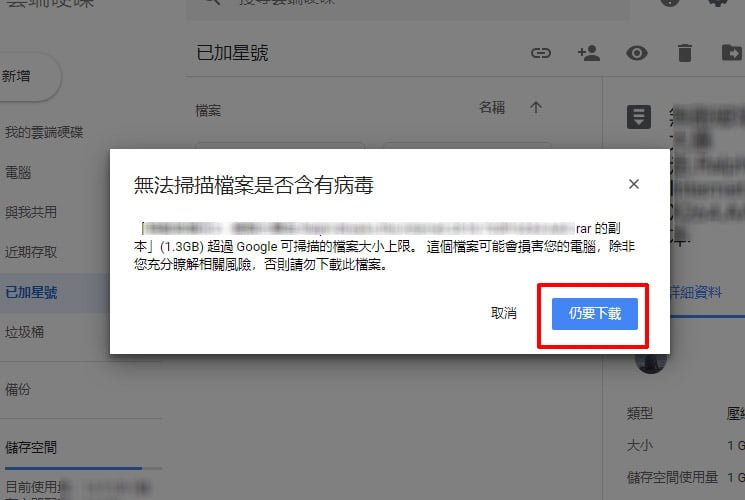
》Step.7
這時候就會看到,檔案順利下載嚕!
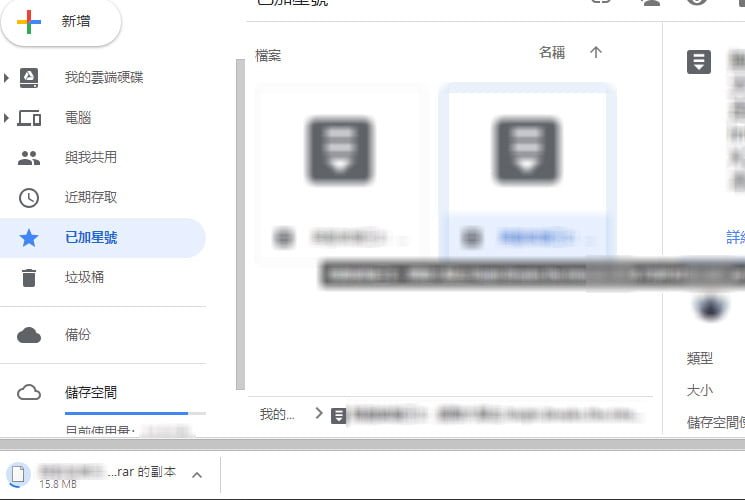
下載完後,只要將檔案名稱後面的【的副本】刪除就可以了。
如果你喜歡我們的文章,歡迎追蹤及分享嚕!
我是豬油先生,我們下回見!